Utilice la pestaña de Medición para crear expresiones con las opciones de medición.
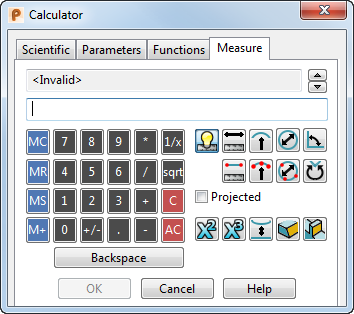
 Medición automática — Utilice esta opción para medir de forma inteligente líneas y arcos y el radio de curvatura de arcos, curvas y curvas de superficie.
Medición automática — Utilice esta opción para medir de forma inteligente líneas y arcos y el radio de curvatura de arcos, curvas y curvas de superficie.
 Medir la longitud — Utilice esta opción para medir la longitud de una curva o de una línea, el tramo de un arco o la distancia que hay entre dos puntos. Active esta opción y sitúe el cursor encima del objeto para visualizar el valor. Haga clic en el objeto para introducir el valor en el cuadro de diálogo de Calculadora.
Medir la longitud — Utilice esta opción para medir la longitud de una curva o de una línea, el tramo de un arco o la distancia que hay entre dos puntos. Active esta opción y sitúe el cursor encima del objeto para visualizar el valor. Haga clic en el objeto para introducir el valor en el cuadro de diálogo de Calculadora.
 Medir la longitud usando dos puntos — Utilice esta opción para medir la longitud entre los dos puntos seleccionados. Seleccione esta opción y haga clic en el primer punto. Sitúe el cursor sobre el segundo punto para visualizar la longitud. Haga clic en el segundo punto para introducir el valor en el cuadro de diálogo de Calculadora.
Medir la longitud usando dos puntos — Utilice esta opción para medir la longitud entre los dos puntos seleccionados. Seleccione esta opción y haga clic en el primer punto. Sitúe el cursor sobre el segundo punto para visualizar la longitud. Haga clic en el segundo punto para introducir el valor en el cuadro de diálogo de Calculadora.
 Medir el radio — Utilice esta opción para medir el radio de un arco o la curvatura de curvas y curvas de superficie. Active esta opción y sitúe el cursor encima del objeto para visualizar el radio. Haga clic en el objeto para introducir el valor en el cuadro de diálogo de Calculadora.
Medir el radio — Utilice esta opción para medir el radio de un arco o la curvatura de curvas y curvas de superficie. Active esta opción y sitúe el cursor encima del objeto para visualizar el radio. Haga clic en el objeto para introducir el valor en el cuadro de diálogo de Calculadora.
 Medir el radio usando 3 puntos — Utilice esta opción para medir el radio de un arco o la curvatura de curvas y curvas de superficie utilizando tres puntos. Seleccione esta opción y haga clic en los puntos primero y segundo. Sitúe el cursor sobre el tercer punto para visualizar el radio. Haga clic en el tercer punto para introducir el valor en el cuadro de diálogo de Calculadora.
Medir el radio usando 3 puntos — Utilice esta opción para medir el radio de un arco o la curvatura de curvas y curvas de superficie utilizando tres puntos. Seleccione esta opción y haga clic en los puntos primero y segundo. Sitúe el cursor sobre el tercer punto para visualizar el radio. Haga clic en el tercer punto para introducir el valor en el cuadro de diálogo de Calculadora.
 Medir el diámetro — Utilice esta opción para medir el diámetro de un arco. Active esta opción y sitúe el cursor encima del arco para visualizar el diámetro. Haga clic en el arco para introducir el valor en el cuadro de diálogo de Calculadora.
Medir el diámetro — Utilice esta opción para medir el diámetro de un arco. Active esta opción y sitúe el cursor encima del arco para visualizar el diámetro. Haga clic en el arco para introducir el valor en el cuadro de diálogo de Calculadora.
 Medir el diámetro usando tres puntos — Utilice esta opción para medir el diámetro de un arco utilizando tres puntos. Seleccione esta opción y haga clic en los puntos primero y segundo. Sitúe el cursor sobre el tercer punto para visualizar el diámetro. Haga clic en el tercer punto para introducir el valor en el cuadro de diálogo de Calculadora.
Medir el diámetro usando tres puntos — Utilice esta opción para medir el diámetro de un arco utilizando tres puntos. Seleccione esta opción y haga clic en los puntos primero y segundo. Sitúe el cursor sobre el tercer punto para visualizar el diámetro. Haga clic en el tercer punto para introducir el valor en el cuadro de diálogo de Calculadora.

 Medir el mayor/menor ángulo — Utilice estas opciones para medir los ángulos mayor o menor de una línea o de un arco y el ángulo que forman las posiciones u objetos seleccionados.
Medir el mayor/menor ángulo — Utilice estas opciones para medir los ángulos mayor o menor de una línea o de un arco y el ángulo que forman las posiciones u objetos seleccionados.
Proyectado — Active esta opción para efectuar mediciones a partir de proyecciones en el plano principal.
 Medir el área — Utilice esta opción para medir el área de una curva compuesta, de una superficie, de un sólido o de símbolos triangulados. Active esta opción y sitúe el cursor encima del objeto para visualizar el área. Haga clic en el objeto para introducir el valor en el cuadro de diálogo de Calculadora.
Medir el área — Utilice esta opción para medir el área de una curva compuesta, de una superficie, de un sólido o de símbolos triangulados. Active esta opción y sitúe el cursor encima del objeto para visualizar el área. Haga clic en el objeto para introducir el valor en el cuadro de diálogo de Calculadora.
 Medir el volumen — Utilice esta opción para medir el volumen de superficies, sólidos o símbolos triangulados. Active esta opción y sitúe el cursor encima del objeto para visualizar el volumen. Haga clic en el objeto para introducir el valor en el cuadro de diálogo de Calculadora.
Medir el volumen — Utilice esta opción para medir el volumen de superficies, sólidos o símbolos triangulados. Active esta opción y sitúe el cursor encima del objeto para visualizar el volumen. Haga clic en el objeto para introducir el valor en el cuadro de diálogo de Calculadora.
 Medir la distancia mínima — Active esta opción y haga clic en dos objetos para medir la distancia mínima que hay entre ellos. El valor se introduce en el cuadro de diálogo de Calculadora y se dibujan flechas en los objetos de la ventana de gráficos para indicar los puntos entre los que se ha medido la distancia.
Medir la distancia mínima — Active esta opción y haga clic en dos objetos para medir la distancia mínima que hay entre ellos. El valor se introduce en el cuadro de diálogo de Calculadora y se dibujan flechas en los objetos de la ventana de gráficos para indicar los puntos entre los que se ha medido la distancia.
 Medir el ángulo de desmoldeo — Utilice esta opción para medir el ángulo de desmoldeo de puntos de sólidos y superficies.
Medir el ángulo de desmoldeo — Utilice esta opción para medir el ángulo de desmoldeo de puntos de sólidos y superficies.
 Medir el espesor de la pared — Utilice esta opción para medir el espesor de pared de un sólido. Active esta opción y sitúe el cursor encima del sólido para visualizar el espesor de pared. Haga clic en el sólido para introducir el valor en el cuadro de diálogo de Calculadora.
Medir el espesor de la pared — Utilice esta opción para medir el espesor de pared de un sólido. Active esta opción y sitúe el cursor encima del sólido para visualizar el espesor de pared. Haga clic en el sólido para introducir el valor en el cuadro de diálogo de Calculadora.